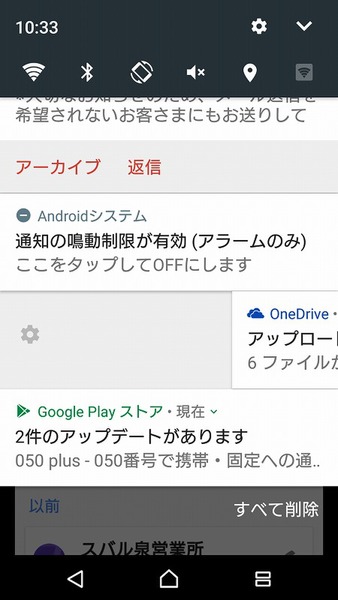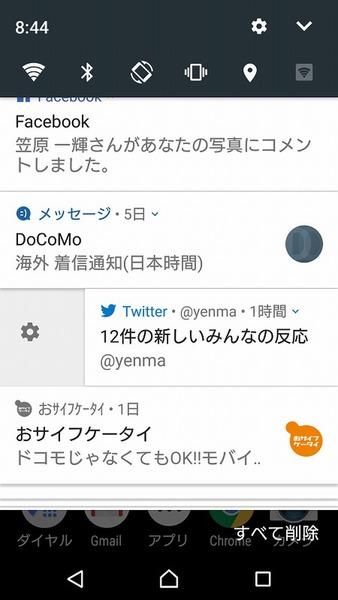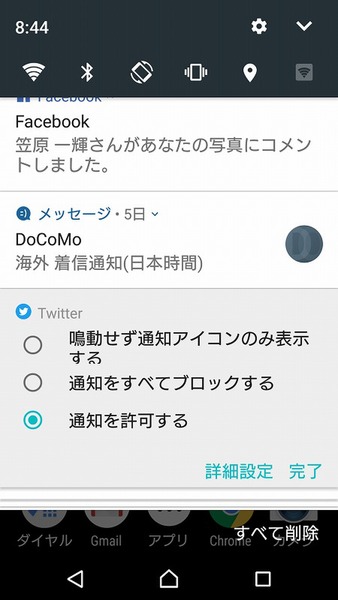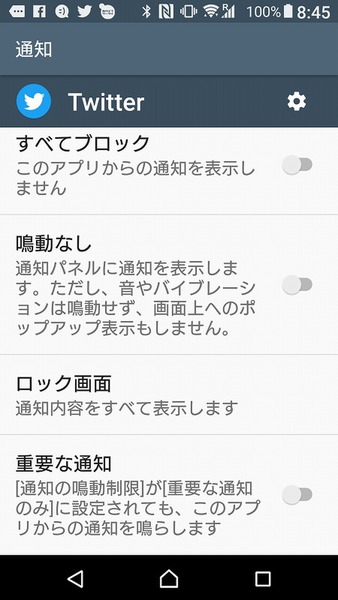Xperiaシリーズのディスプレー最上部はステータスバーになっており、メールやメッセンジャー、SNSなどさまざまなアプリの通知がアイコンで表示されます。さらに画面上部から下方向にスワイプすると通知領域が表示され、どんな内容の通知かわかるようになっています。
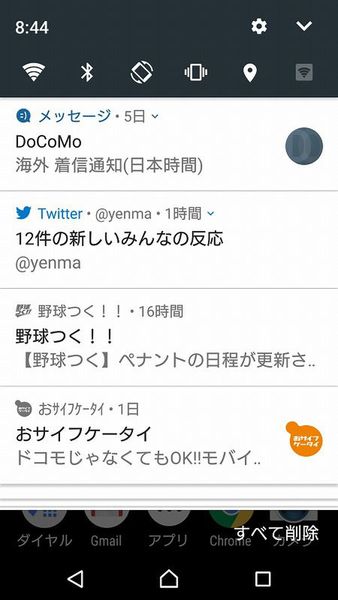
通知領域に表示された各アプリからの通知
これはこれで便利なのですが、あまりたまってしまうと見にくいもの。たまった通知をまとめてけしたい場合は、通知領域の画面下部にある「すべて削除」をタップすれば消すことができます。
また通知を個別に消したいときは、その通知を左右どちらかにスワイプすればOK。その通知だけ削除できます。
通知があまり多いと、逆に大切な通知を見落としがちになってしまいます。そこで通知領域に表示するほどではないアプリは非表示にしておきましょう。設定は通知を左右に少しだけスワイプさせると表示されるアイコンをタップします。
通知の表示設定は「鳴動せず通知アイコンのみ表示する」「通知をすべてブロックする」「通知を許可する」の3つ。通知領域に表示したくない場合は「通知をすべてブロックする」を選びましょう。通知をブロックしても、アプリが使えないということはないので、安心です。
また「詳細設定」をタップすると、さらに細かな設定が可能。ちなみに音設定で「通知の鳴動制限」をしている場合でも、詳細設定で「重要な通知」をオンにしておけば、そのアプリだけアラームやバイブを使った通知となります。
せっかくXperiaが重要なお知らせを表示してくれるので、見落とすことなく必要なものだけをチェックできるようにカスタマイズしておきましょう。
※Xperia XZ Premium SO-04J/Android 7.1.1で検証しました。
週刊アスキーの最新情報を購読しよう
本記事はアフィリエイトプログラムによる収益を得ている場合があります